Kiiboodhka gaaban oo aan ku shaqayn Word
Haddii furayaasha Keyboard(Keyboard) -ka iyo furayaasha kulul aysan ku shaqeynin Microsoft Word , markaa waxaad isku dayi kartaa xalalka lagu xusay qodobkan si aad u xalliso arrintan. Jidadka(Keyboard) gaaban ee kiiboodhka ayaa awood kuu siinaya inaad si dhakhso leh ufuliso amarro gaar ah adigoon marin doorashooyin kala duwan. Si kastaba ha ahaatee, isticmaalayaasha qaar ayaa lagu soo waramayaa inay la kulmeen arrintan halkaasoo ay awoodi waayeen inay isticmaalaan furayaasha gaaban ee kiiboodhka ee barnaamijka Word . Haddii aad sidoo kale la kulanto dhibaato isku mid ah, halkan waxaa ah qaar ka mid ah hagaajinta oo aad isku dayi karto inaad xalliso arrinta.

Kiiboodhka gaaban(Keyboard Shortcuts) oo aan ku shaqayn Word
Xalka lagu hagaajinayo furayaasha gaaban ee kiiboodhka ee aan dhibaatada ku shaqayn Word waa:
- Hubi in Keyboard-ka Gaaban(Keyboard Shortcuts) ay shaqaynayaan iyo in kale
- Dib u habayn furayaasha Kiiboodhka.
- Hubi adiga oo ku ordaya Word qaab nabdoon oo dami add-inska.
- Dayactir codsiga Microsoft Word.
Aynu si faahfaahsan uga hadalno kuwan!
1] Hubi(Check) haddii Keyboard(Keyboard Shortcuts) -yada gaaban aysan ka shaqaynayn meel kale Windows 10
miyaanay furayaasha kiiboodhka ka shaqaynayn kaliya Microsoft Word ? Mise, miyaanay ka shaqaynayn codsiyada kale sidoo kale Windows 10 ? Isticmaal(Use) furayaasha furaha gudaha Windows 10 guud ahaan oo arag inay si fiican u shaqeynayaan iyo in kale.
Haddaysan ahayn, waxaad arki kartaa qoraalkan si aad u hagaajisid jid-gaabyada kiiboodhka. Si aad u bilawdo, orodo dhibbanaha(run the Keyboard troubleshooter) kiiboodhka, hubi kiiboodhka jir ahaan, dib u dajin kiiboodhka, iwm.
2] Dib u habayn furayaasha Kiiboodhka
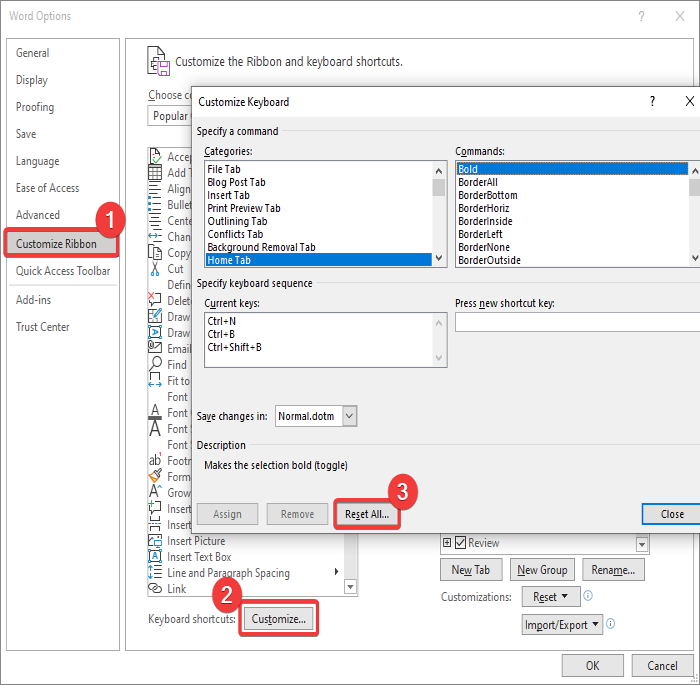
Haddii aanu jirin kiiboodhka caadiga ah ee gaaban oo ku shaqeeya Word , isku day inaad dib u dejiso furayaasha kiiboodhka. Waxaa laga yaabaa inay kaa caawiso inaad xalliso arrinta. Si aad sidaas u sameyso, waxaad raaci kartaa tillaabooyinka soo socda:
Bilaw Word oo tag File > Options menu. Daaqadda Ikhtiyaarka(Options) , u gudub tabka Customize Ribbon . Halkan, waxaad ku arki doontaa badhanka Customize oo jooga dhinaca xulashada Keyboard Shortcut . Guji(Click) doorashadan ka dibna daaqadda wada-hadalka ee soo socota, ku dhufo Dib-u-dejinta Dhammaan(Reset All) xulashooyinka.
Marka xigta, xaqiiji habka dib-u-dejinta oo dhammaan furayaashaada kiiboodhka waxaa dib loo dejin doonaa si ay u noqdaan default. Kadib, hubi inaad awood u leedahay inaad isticmaasho furayaasha caadiga ah ee Word .
Waxaad dib u habeyn kartaa furayaasha gaaban ee amarrada(reassign the shortcut keys for commands) ku jira Word adoo isticmaalaya isla ikhtiyaarka Customize .
3] Hubi(Check) adiga oo ku ordaya Word qaab badbaado(Safe) leh oo dami add-inska
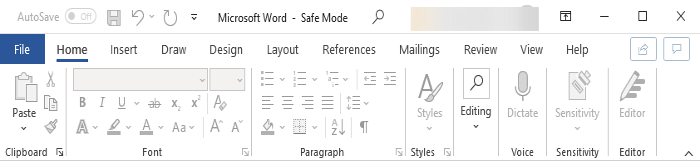
Mararka qaarkood cilladaha arjiyada ayaa soo ifbaxa iyadoo ay ugu wacan tahay wax-ku-darrooyinka dhibka leh ee aad rakibtay. Isla sidaas oo kale waxay noqon kartaa sababta fur-gaabyada kiiboodhka ee aan ku shaqayn Word . Markaa, dib u billow Microsoft Word qaab badbaado leh(restart Microsoft Word in safe mode) ka dibna arag inaad awood u leedahay inaad isticmaasho furayaasha kiiboodhka.
Si aad Word ugu bilowdo hab badbaado leh, fur Run ( Windows+R ) ka dibna ku qor oo geli winword /safe.
Haddii aad awood u leedahay inaad isticmaasho furayaasha gaaban ee kiiboodhka qaab badbaado(Safe) leh, dhibaatadu waxay u badan tahay inay tahay ku-dar lagu rakibay. Markaa, u billow Word si caadi ah ka dibna dami add-ins-ka adigoo isticmaalaya tillaabooyinka hoose:
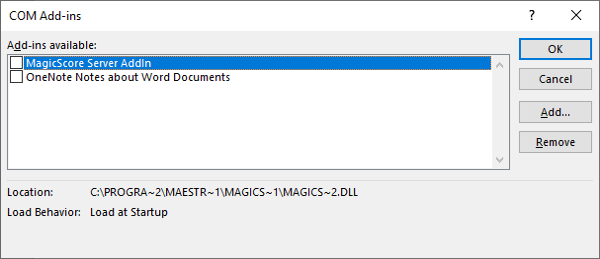
- Tag liiska faylka(File) oo guji Options .
- Dooro tabka Add-ins oo taabo badhanka (Add-ins)Go oo ku ag yaal maamulida COM Add-inska(Manage COM Add-ins) .
- Hadda, ka saar add-ins-ka rakiban si aad u damiso ka dibna dhagsii badhanka OK.
- Dib u bilow Word(Restart Word) oo arag haddii aad awoodid inaad isticmaasho fur-gaabyada kiiboodhka sidii hore oo kale.
4] Hagaajinta codsiga Microsoft Word(Repair Microsoft Word)
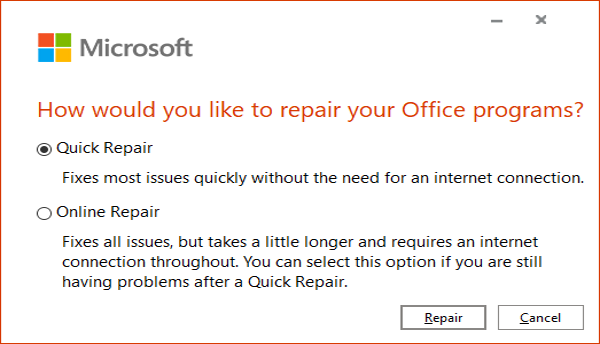
Haddii aysan waxba u muuqan inay ka shaqeynayaan sidii loo xallin lahaa arrintan, dib u hagaajin codsiga Microsoft Word . Haddii dhibku ka jiro rakibaadda abka ama cusboonaysiinta moduleka, habkani waa inuu shaqeeyaa.
Kaliya fur app Settings(open the Settings app) ka dibna dhagsii qaybta Apps -ka. Hadda, laga bilaabo Apps & sifooyinka( Apps & features) tab, hoos ugu dhaadhac abka Microsoft Office ka dibna taabo. Hoos waxaad ku arki doontaa ikhtiyaarka wax ka beddelka ; (Modify)guji ka dibna dooro Dayactirka Degdegga(Quick Repair) ah iyo fursadaha Dayactirka khadka oo taabo badhanka (Online Repair)Dayactirka(Repair) si aad u bilowdo hawsha.
Daaqadaha(Windows) ka dib waxay hagaajiyaan codsiyada Xafiiska(Office) , hubi in kiiboodhka gaaban ay shaqaynayaan iyo in kale.
Waxaan rajeyneynaa in maqaalkani uu kaa caawinayo inaad hagaajiso furayaasha kiiboodhka ee aan ku shaqeynin Word .
Akhri soo socda(Read next) : Sida loo habeeyo Keyboard Shortcuts for Word(How to customize Keyboard Shortcuts for Word) .
Related posts
Discord Hotkeys iyo Keyboard Shortcuts ee Windows 10 iyo macOS
Sida loo habeeyo Keyboard Shortcuts ee Word
30+-ka ugu wanaagsan ee Keyboard-ka Microsoft Word
Liiska gaaban ee Keyboard-ka ee Windows 10 oo dhameystiran
Windows 11 Keyboard Shortcuts
Keydka Ciyaartoyga Warbaahinta: U qoondee furayaasha kulul ee caadiga ah dhammaan Ciyaartoyda Warbaahinta
Sida loo damiyo Furaha Gelida gudaha Windows 10
Excel, Word ama PowerPoint ma bilaabi karaan markii ugu dambeysay
Ku dar Jid-gaabyada Kiiboodhka Chrome, Edge iyo Firefox oo wata furayaasha Surfing
Jidadka Keyboard-ka Magic-ga ugu Fiican ee iPad Air iyo iPad Pro
Ku celi furayaasha kiiboodhka iyo furayaasha kulul ee Windows PC oo wata SharpKeys
Dami furaha Windows ama WinKey gudaha Windows 11/10
10 Jid-gaabyada Keyboard-ka Ubuntu si loo dardargeliyo socodka shaqadaada
19-ka ugu Wanaagsan ee Keyboard Keyboard Powershell
U samee ama u abuur furaha-gaaban ee kiiboodhka ee Microsoft Office
23 Khariidadaha Keyboard-ka ee Jadwalka Google ee Anfacaya
8 Qodobbada Keyboard-ka OS X ee waxtarka leh
8 Keyboard-ka gaaban ee waxtarka leh ee Windows 10
Hababka-gaaban ee Kiiboodhka Mac ee marka Macagu barafoobayo
Jid-gaabyada Keyboard-ka Mac ee ugu Wanaagsan ee Waxbarasho
